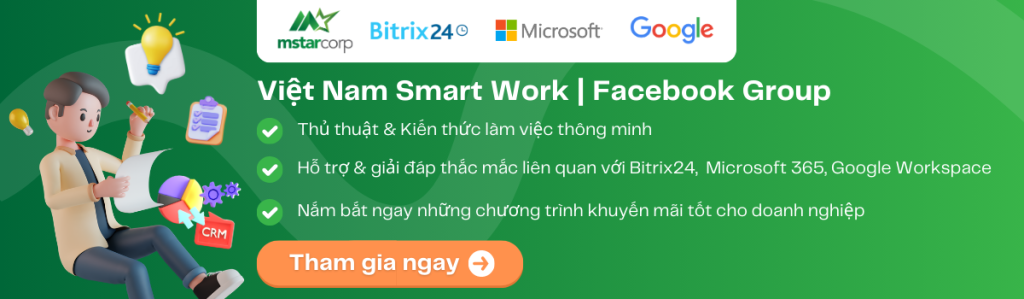Với sự phổ biến của các dịch vụ đám mây như Microsoft 365, việc sao lưu dữ liệu từ các tài khoản này trở nên càng đáng quan tâm. Trong bài viết này, Mstar Corp sẽ đồng hành cùng bạn để tìm hiểu về cách kích hoạt sao lưu các tài khoản Microsoft 365 vào NAS Synology để giúp bạn bảo vệ dữ liệu quan trọng của mình một cách an toàn và đáng tin cậy.
I. Giải pháp sao lưu toàn diện từ Microsoft 365
1.1. OneDrive for Business
OneDrive for Business là một dịch vụ đám mây được cung cấp bởi Microsoft, cung cấp không gian lưu trữ để lưu trữ, chia sẻ và truy cập dữ liệu từ bất cứ đâu. Khi bạn lưu trữ dữ liệu trên OneDrive for Business, dữ liệu của bạn sẽ được tự động sao lưu và đồng bộ hóa với các thiết bị khác mà bạn đã đăng nhập.
Bên cạnh việc sao lưu dữ liệu, OneDrive for Business cũng bảo vệ các thông tin liên quan đến dữ liệu như thời gian sửa lần cuối và phân quyền chia sẻ. Điều này đảm bảo rằng dữ liệu của bạn được lưu trữ và chia sẻ một cách an toàn và đáng tin cậy.
1.2. SharePoint Online
Để đảm bảo an toàn cho site collection, tài liệu, thư viện và list, SharePoint Online cung cấp tính năng chạy các bản sao lưu cục bộ liên tục. Việc này đảm bảo rằng dữ liệu của bạn sẽ được sao lưu thường xuyên và sẵn sàng phục hồi khi cần thiết. Các bản sao lưu này cũng giúp đảm bảo rằng không mất mát dữ liệu nếu xảy ra sự cố như mất điện hoặc hỏng ổ đĩa.
Việc khôi phục dữ liệu cũng rất đơn giản với SharePoint Online. Bạn có thể phục hồi các tài liệu, thư viện và list đã bị mất hoặc bị hỏng bằng cách sử dụng các bản sao lưu đã được tạo. Việc này giúp bạn nhanh chóng khôi phục lại dữ liệu và tiếp tục làm việc mà không ảnh hưởng đến công việc hàng ngày.
1.3. Exchange Online
Khi sử dụng Exchange Online, việc sao lưu dữ liệu là rất quan trọng để đảm bảo an toàn và phục hồi dữ liệu một cách nhanh chóng khi có sự cố xảy ra.
Để bảo vệ mailbox và các thư mục, tập tin đính kèm, Exchange Online cung cấp tính năng sao lưu dữ liệu. Việc này giúp đảm bảo rằng email và tài liệu của bạn luôn được lưu trữ an toàn và sẵn sàng phục hồi khi cần thiết. Bạn có thể thiết lập chế độ sao lưu tự động hoặc sao lưu thủ công tùy theo nhu cầu của mình.
1.4. Microsoft Teams
Để đảm bảo an toàn cho dữ liệu của bạn, Microsoft Teams cung cấp tính năng sao lưu các bài đăng trên kênh, các cài đặt nhóm và kênh tiêu chuẩn. Điều này giúp bạn bảo vệ dữ liệu của mình tránh khỏi những sự cố như mất dữ liệu hoặc xóa dữ liệu nhầm lẫn. Bạn có thể thiết lập chế độ sao lưu tự động hoặc sao lưu thủ công tùy theo nhu cầu của mình.
Ngoài ra, Microsoft Teams cũng cung cấp tính năng sao lưu nội dung lưu trữ trong SharePoint, chẳng hạn như file, tệp đính kèm trong email, trang wiki và sổ ghi chép OneNote. Việc này giúp đảm bảo rằng tất cả các tài liệu và thông tin quan trọng của bạn được lưu trữ an toàn và sẵn sàng phục hồi nếu có sự cố xảy ra.
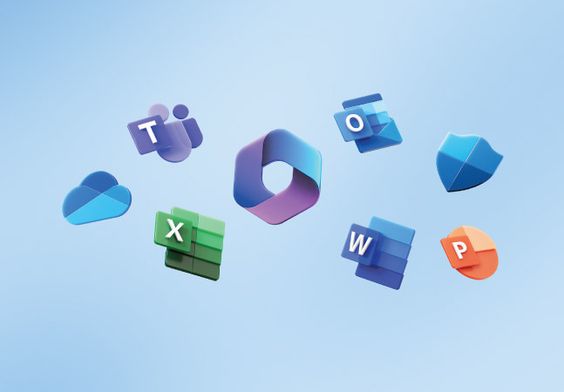
II. Tiện ích bổ sung hoàn hảo – Active Backup for Microsoft 365
Active Backup for Microsoft 365 là một tiện ích bổ sung hoàn hảo cho việc sao lưu dữ liệu của bạn trên các tài khoản Microsoft 365.
2.1. Sao lưu theo lịch
Với tính năng sao lưu theo lịch, bạn có thể thiết lập lịch sao lưu dữ liệu cho phù hợp với nhu cầu của mình, bao gồm cả thời gian và tần suất sao lưu. Việc sao lưu theo lịch này giúp đảm bảo rằng dữ liệu của bạn được bảo vệ một cách liên tục và đầy đủ, mà không ảnh hưởng đến hoạt động kinh doanh của bạn.
Bạn có thể thiết lập lịch sao lưu vào giờ nghỉ trưa, hoặc vào thời gian nào đó trong ngày mà bạn không sử dụng máy tính. Điều này đảm bảo rằng quá trình sao lưu dữ liệu không làm gián đoạn hoạt động kinh doanh của bạn.
2.2. Tạo phiên bản tập tin linh hoạt
Tạo phiên bản tập tin linh hoạt là một tính năng quan trọng trong quá trình sao lưu dữ liệu. Khi thực hiện sao lưu theo lịch, nó sẽ lưu trữ nhiều phiên bản của tập tin theo nhu cầu và khôi phục khi cần. Điều này đảm bảo rằng dữ liệu của bạn luôn được lưu trữ an toàn và có thể được truy cập lại nếu có bất kỳ sự cố nào xảy ra. Bạn có thể chọn số lượng phiên bản tập tin mà bạn muốn lưu trữ và tần suất của chúng. Việc này giúp cho bạn có thể quản lý và bảo vệ dữ liệu của mình một cách dễ dàng và linh hoạt hơn.
2.3. Lưu trữ hiệu quả
Các tính năng chống trùng lặp cấp khối và phiên bản duy nhất được áp dụng để đảm bảo rằng các mục giống hệt nhau chỉ được sao chép một lần. Điều này giúp tiết kiệm không gian lưu trữ và giảm thiểu sự lãng phí tài nguyên băng thông trong quá trình sao lưu. Vì vậy, bạn có thể lưu trữ dữ liệu của mình một cách hiệu quả hơn, tiết kiệm chi phí và đảm bảo rằng các tài nguyên của mình được sử dụng một cách thông minh và tiết kiệm nhất.
III. Tùy chọn khôi phục nâng cao được tích hợp trong NAS Synology
3.1. Khôi phục chi tiết
Active Backup for Microsoft cung cấp tính năng khôi phục linh hoạt và đầy đủ cho các dữ liệu trong hệ thống của bạn. Bạn có thể khôi phục các mailbox, thư mục email, email, SharePoint site, thư viện document hoặc list một cách dễ dàng và nhanh chóng. Đặc biệt, tính năng này giữ nguyên quyền truy cập ban đầu khi khôi phục tập tin và thư mục OneDrive, cũng như thư viện document của SharePoint, đảm bảo rằng các người dùng vẫn có thể truy cập và sử dụng dữ liệu của mình một cách thông minh và thuận tiện.
3.2. Tìm kiếm và xem trước
Bạn có thể tìm kiếm bất kỳ email, danh bạ, lịch cá nhân hay bài đăng nào trong Microsoft Teams và xem trước nội dung của chúng trước khi khôi phục. Đồng thời, bạn cũng có thể xuất các email, danh bạ và lịch cá nhân sang tập tin EML, PST, CSV và ISC, các bài đăng trên kênh Microsoft Teams sang tập tin HTML và dữ liệu OneDrive hoặc tập tin đính kèm email sang tài liệu Office để dễ dàng quản lý và sử dụng sau này.
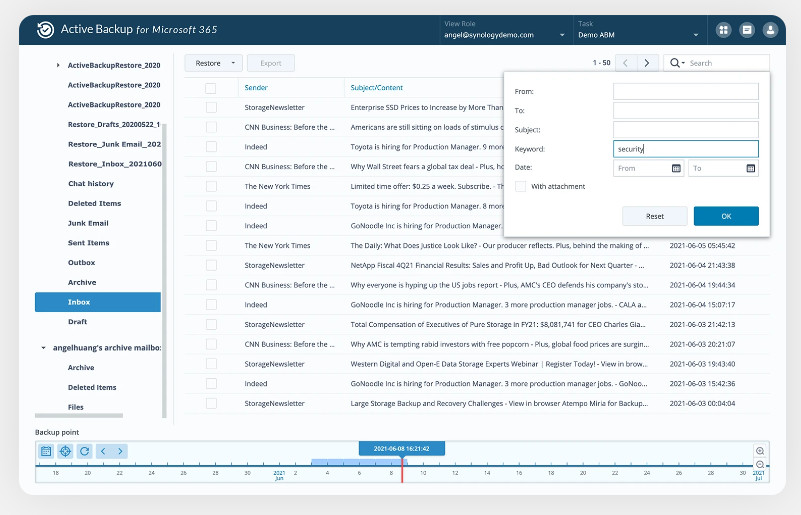
3.3. Xuất dữ liệu
Tính năng xuất bao gồm xuất email, danh bạ và lịch sang tập tin EML, PST, CSV và ISC, các bài đăng trên kênh Microsoft Teams sang tập tin HTML và dữ liệu OneDrive hoặc tập tin đính kèm email sang tài liệu Office. Bên cạnh đó, kết nối thiết bị NAS với Microsoft Azure AD để kích hoạt cổng tự khôi phục, cho phép người dùng tự khôi phục tập tin.
3.4. Cổng thông tin tự thao tác
Cổng thông tin tự thao tác là một tính năng quan trọng trong hệ thống lưu trữ mạng (NAS) cho phép người dùng có thể tự khôi phục tập tin một cách độc lập khi cần thiết. Để kích hoạt tính năng này và đảm bảo tính bảo mật cho người dùng, bạn có thể kết nối thiết bị NAS của mình với Microsoft Azure Active Directory (Azure AD).
Azure AD là một dịch vụ quản lý danh tính đám mây được cung cấp bởi Microsoft, cho phép người dùng đăng nhập vào các ứng dụng và dịch vụ bằng tài khoản đăng nhập của họ. Khi kết nối NAS với Azure AD, người dùng có thể sử dụng tài khoản Azure AD của mình để đăng nhập và khôi phục tập tin trên NAS.
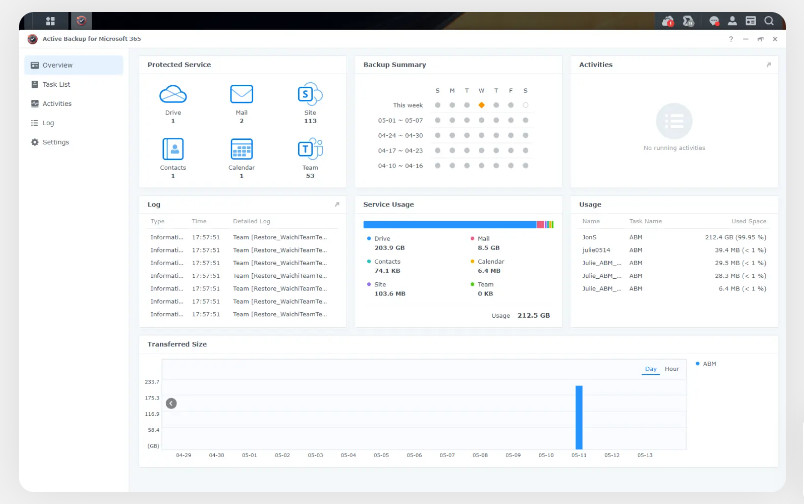
Tính năng sao lưu các tài khoản Microsoft 365 vào NAS Synology là một giải pháp an toàn và hiệu quả cho việc quản lý dữ liệu của doanh nghiệp. Với ứng dụng Active Backup for Microsoft 365 của Synology, chúng ta có thể dễ dàng cấu hình và quản lý sao lưu dữ liệu từ Microsoft 365 vào NAS Synology một cách nhanh chóng và hiệu quả.
Hãy liên hệ với Mstar Corp để được hướng dẫn chi tiết về giải pháp sao lưu trên NAS Synology và để sở hữu giải pháp công nghệ thông tin hiện đại này từ hôm nay!
Thông tin chi tiết vui lòng liên hệ
Mstar Corp
Website: mstarcorp.vn hoặc mstartech.vn
Hotline: 0943.199.449 – 0909.514.461
Email: info@mstarcorp.vn
Add: Tầng 1, 75 Hoàng Văn Thụ, Phường 15, Quận Phú Nhuận, TP. Hồ Chí Minh
Chi nhánh Hà Nội: Tầng 11, tòa nhà Zen Tower, 12 Khuất Duy Tiến, P. Thanh Xuân Trung, Q. Thanh Xuân, TP. Hà Nội.